Rychlý start: Vytvoření a konfigurace služby Azure DDoS Network Protection pomocí webu Azure Portal
Začínáme se službou Azure DDoS Network Protection pomocí webu Azure Portal.
Plán ochrany před útoky DDoS definuje sadu virtuálních sítí s povolenou službou DDoS Network Protection napříč předplatnými. Můžete nakonfigurovat jeden plán ochrany před útoky DDoS pro vaši organizaci a propojit virtuální sítě z několika předplatných v rámci jednoho tenanta Microsoft Entra do stejného plánu.
V tomto rychlém startu vytvoříte plán ochrany před útoky DDoS a propoříte ho s virtuální sítí.
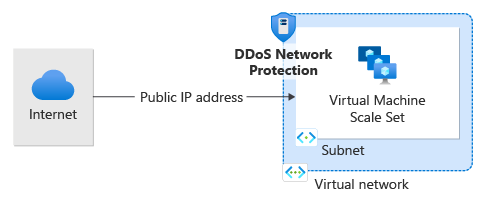
Požadavky
- Pokud ještě nemáte předplatné Azure, vytvořte si napřed bezplatný účet.
- Přihlaste se k portálu Azure. Ujistěte se, že je váš účet přiřazený k roli přispěvatele sítě nebo vlastní roli , která má přiřazené odpovídající akce uvedené v průvodci postupy pro oprávnění.
Vytvoření plánu ochrany před útoky DDoS
V levém horním rohu webu Azure Portal vyberte Vytvořit prostředek .
Vyhledejte termín DDoS. Když se ve výsledcích hledání zobrazí plán ochrany před útoky DDoS, vyberte ho.
Vyberte Vytvořit.
Zadejte nebo vyberte následující hodnoty.
Nastavení Hodnota Předplatné Vyberte své předplatné. Skupina prostředků Vyberte Vytvořit nový a zadejte MyResourceGroup. Název Zadejte MyDdosProtectionPlan. Oblast Zadejte USA – východ. Vyberte Zkontrolovat a vytvořit a pak vytvořit.
Poznámka:
I když je potřeba přidružit prostředky plánu DDoS Protection k určité oblasti, můžou uživatelé povolit ochranu před útoky DDoS ve virtuálních sítích v různých oblastech a napříč několika předplatnými v rámci jednoho tenanta Microsoft Entra.
Povolení ochrany před útoky DDoS pro virtuální síť
Povolení pro novou virtuální síť
V levém horním rohu webu Azure Portal vyberte Vytvořit prostředek .
Vyberte Sítě a pak vyberte Virtuální síť.
Zadejte nebo vyberte následující hodnoty a pak vyberte Další.
Nastavení Hodnota Předplatné Vyberte své předplatné. Skupina prostředků Vyberte Použít existující a pak vyberte MyResourceGroup. Název Zadejte MyVnet. Oblast Zadejte USA – východ. V podokně Zabezpečení vyberte Povolit v rádiu Azure DDoS Network Protection.
V podokně plánu ochrany před útoky DDoS vyberte MyDdosProtectionPlan. Vybraný plán může být ve stejném nebo jiném předplatném než virtuální síť, ale obě předplatná musí být přidružená ke stejnému tenantovi Microsoft Entra.
Vyberte Další. V podokně IP adres vyberte Přidat adresní prostor IPv4 a zadejte následující hodnoty. Pak vyberte Přidat.
Nastavení Hodnota Adresní prostor IPv4 Zadejte 10.1.0.0/16. Název podsítě V části Název podsítě vyberte odkaz Přidat podsíť a zadejte mySubnet. Rozsah adres podsítě Zadejte 10.1.0.0/24. Vyberte Zkontrolovat a vytvořit a pak vytvořit.

Poznámka:
Virtuální síť nemůžete přesunout do jiné skupiny prostředků nebo předplatného, pokud je pro virtuální síť povolená ochrana před útoky DDoS Protection. Pokud potřebujete přesunout virtuální síť s povolenou službou DDoS Protection, nejprve zakažte DDoS Protection, přesuňte virtuální síť a pak povolte DDoS Protection. Po přesunu se resetují prahové hodnoty automaticky vyladěných zásad pro všechny chráněné veřejné IP adresy ve virtuální síti.
Povolení pro existující virtuální síť
Pokud plán ochrany před útoky DDoS nemáte, vytvořte plán ochrany před útoky DDoS provedením kroků v plánu ochrany před útoky DDoS.
Do pole Prohledat prostředky, služby a dokumenty v horní části webu Azure Portal zadejte název virtuální sítě, pro kterou chcete povolit službu DDoS Network Protection. Jakmile se ve výsledcích hledání zobrazí název virtuální sítě, vyberte ji.
V části Nastavení vyberte ochranu před útoky DDoS.
Vyberte Povolit. V části Plán ochrany před útoky DDoS vyberte existující plán ochrany před útoky DDoS nebo plán, který jste vytvořili v kroku 1, a pak vyberte Uložit. Vybraný plán může být ve stejném nebo jiném předplatném než virtuální síť, ale obě předplatná musí být přidružená ke stejnému tenantovi Microsoft Entra.
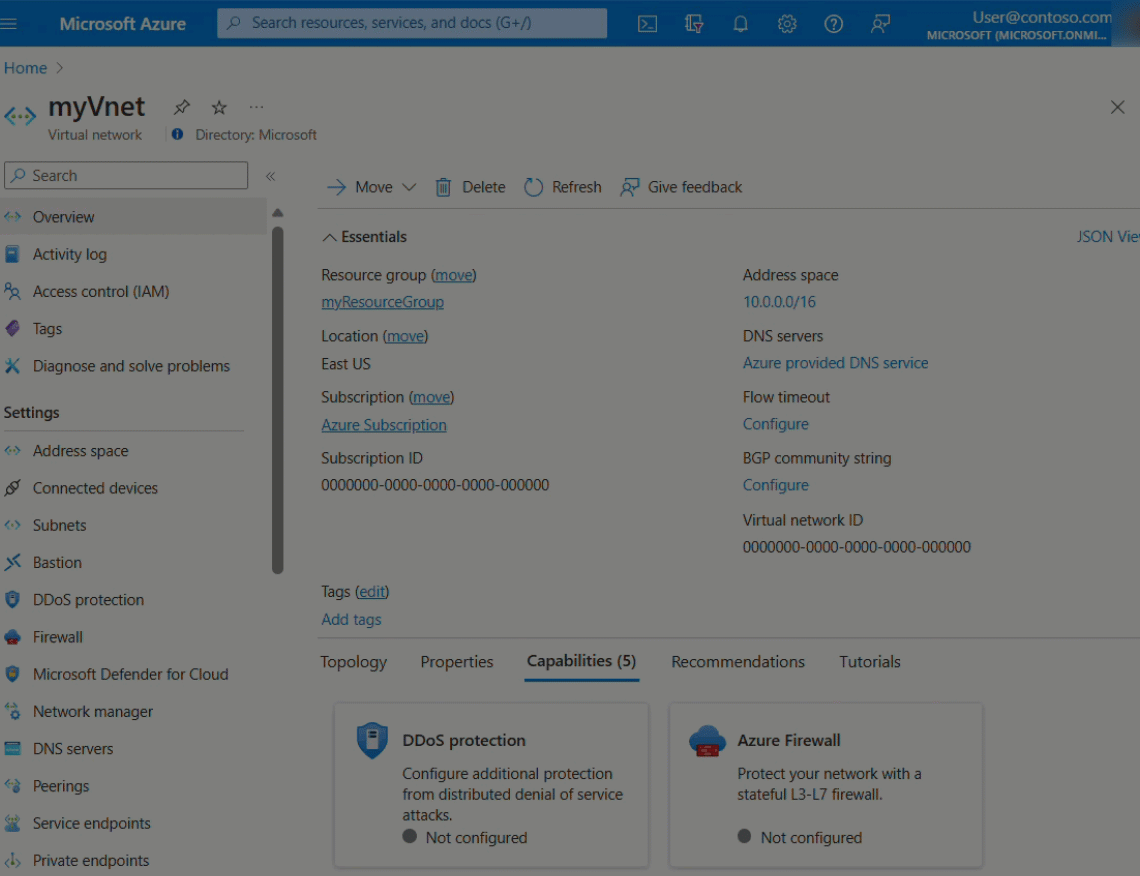
Přidání virtuálních sítí do existujícího plánu ochrany před útoky DDoS
Plán ochrany před útoky DDoS můžete také povolit pro existující virtuální síť z plánu DDoS Protection, ne z virtuální sítě.
V poli Prohledat prostředky, služby a dokumenty v horní části webu Azure Portal vyhledejte "Plány ochrany před útoky DDoS". Když se ve výsledcích hledání zobrazí plány ochrany před útoky DDoS, vyberte je.
Vyberte požadovaný plán ochrany před útoky DDoS, který chcete pro virtuální síť povolit.
V části Nastavení vyberte Chráněné prostředky.
Vyberte +Přidat a vyberte správné předplatné, skupinu prostředků a název virtuální sítě. Znovu vyberte Přidat .
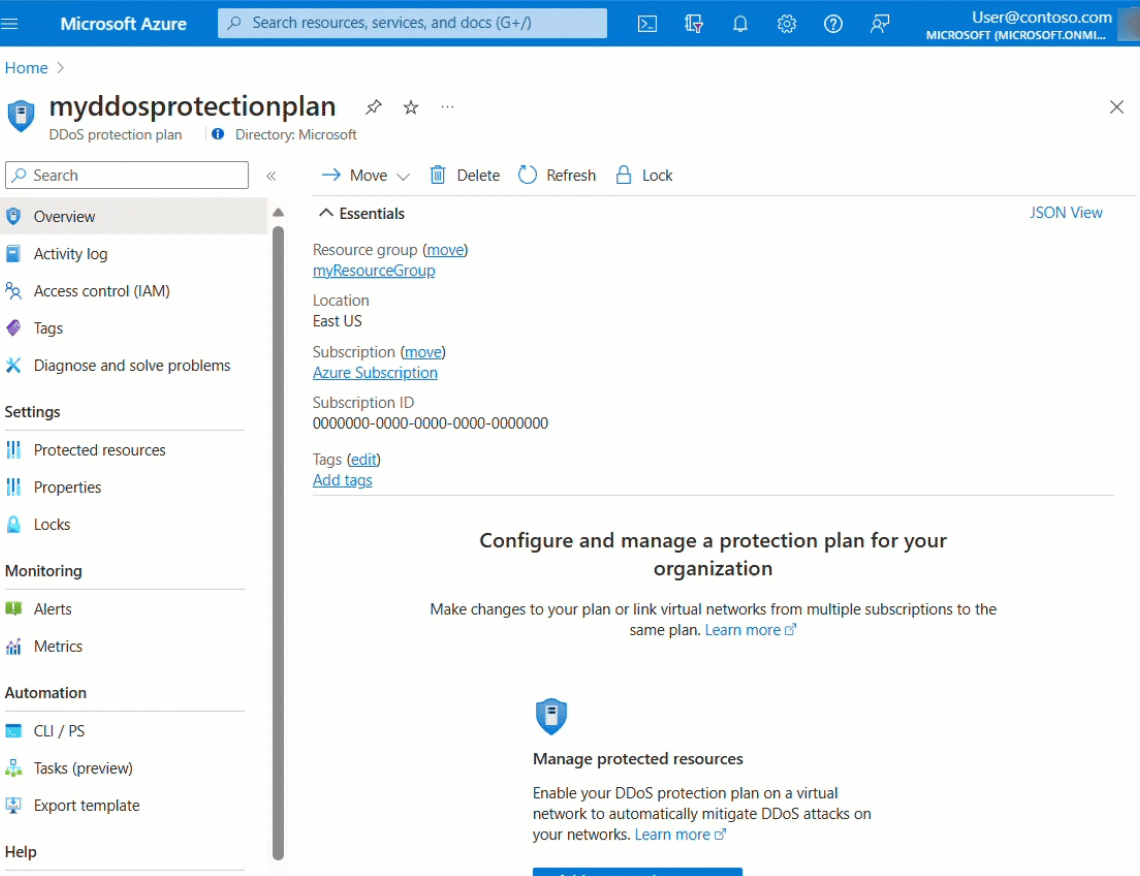
Konfigurace plánu služby Azure DDoS Protection pomocí Azure Firewall Manageru (Preview)
Azure Firewall Manager je platforma pro správu a ochranu síťových prostředků ve velkém měřítku. Virtuální sítě můžete přidružit k plánu ochrany před útoky DDoS v azure Firewall Manageru. Tato funkce je aktuálně dostupná ve verzi Public Preview. Viz Konfigurace plánu služby Azure DDoS Protection pomocí Azure Firewall Manageru.
Povolení ochrany před útoky DDoS pro všechny virtuální sítě
Tato integrovaná zásada detekuje všechny virtuální sítě v definovaném oboru, který nemá povolenou ochranu před útoky DDoS Network Protection. Tato zásada pak volitelně vytvoří úlohu nápravy, která vytvoří přidružení k ochraně virtuální sítě. Úplný seznam předdefinovaných zásad najdete v tématu Předdefinované definice azure DDoS Network Protection .
Ověření a test
Nejprve zkontrolujte podrobnosti o plánu ochrany před útoky DDoS:
- V levé horní části portálu vyberte Všechny služby.
- Do pole Filtr zadejte DDoS. Když se ve výsledcích zobrazí plány ochrany před útoky DDoS, vyberte je.
- Ze seznamu vyberte plán ochrany před útoky DDoS.
Virtuální síť MyVnet by měla být uvedená.
Zobrazení chráněných prostředků
V části Chráněné prostředky můžete zobrazit chráněné virtuální sítě a veřejné IP adresy nebo do plánu ochrany před útoky DDoS přidat další virtuální sítě:
Zakázání virtuální sítě:
Ochranu před útoky DDoS můžete zakázat ve virtuální síti, i když je stále povolená v jiných virtuálních sítích. Pokud chcete zakázat ochranu před útoky DDoS pro virtuální síť, pokračujte následujícími kroky.
Do pole Prohledat prostředky, služby a dokumenty v horní části portálu zadejte název virtuální sítě, pro kterou chcete službu DDoS Network Protection zakázat. Jakmile se ve výsledcích hledání zobrazí název virtuální sítě, vyberte ji.
V části Ochrana sítě DDoS vyberte Zakázat.
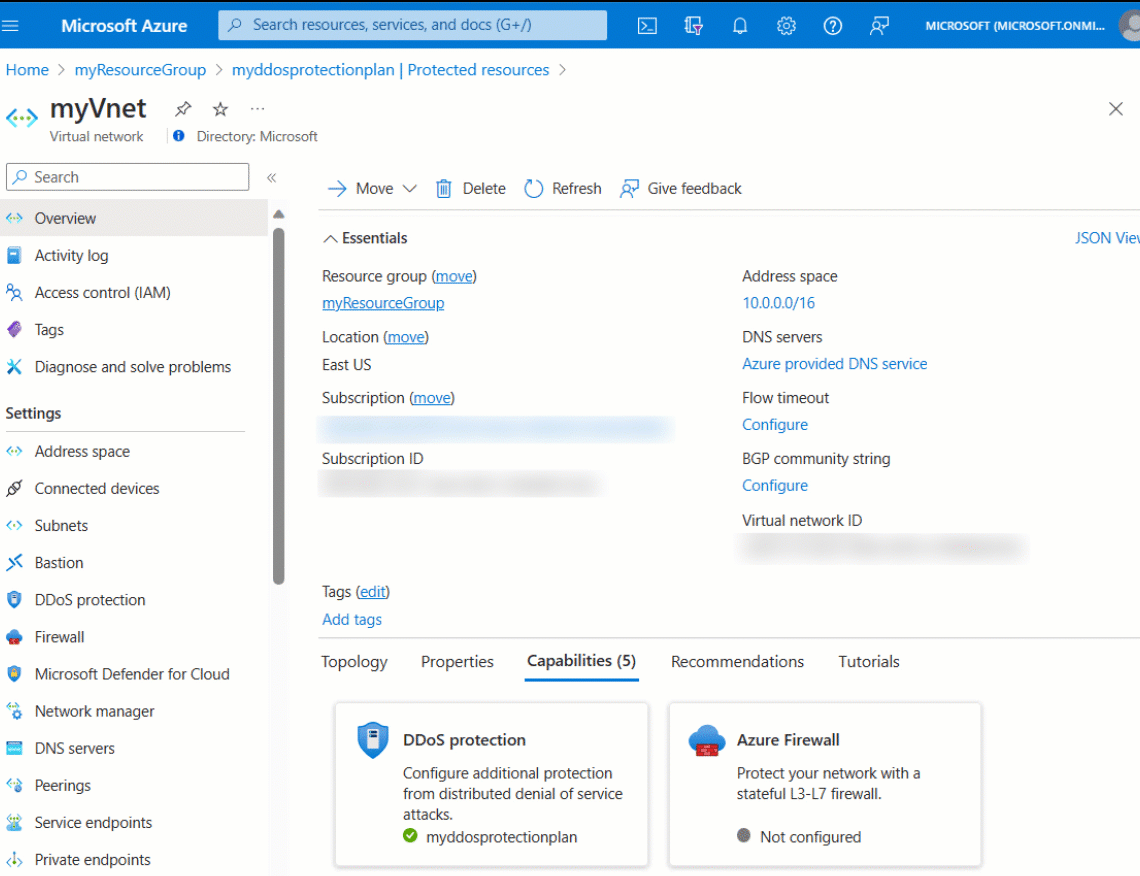
Poznámka:
Zakázání ochrany před útoky DDoS z virtuální sítě ji neodstraní. Náklady na ochranu před útoky DDoS se budou dál účtovat, pokud zakážete ochranu před útoky DDoS pouze z virtuální sítě, aniž byste odstranili samotný plán ochrany před útoky DDoS. Abyste se vyhnuli zbytečně nákladným nákladům, musíte plně odstranit prostředek plánu ochrany před útoky DDoS. Projděte si téma Vyčištění prostředků.
Vyčištění prostředků
Prostředky si můžete ponechat pro další kurz. Pokud už ji nepotřebujete, odstraňte skupinu prostředků MyResourceGroup . Když odstraníte skupinu prostředků, odstraníte také plán ochrany před útoky DDoS a všechny související prostředky. Pokud tento plán ochrany před útoky DDoS nechcete používat, měli byste odebrat prostředky, abyste se vyhnuli zbytečným poplatkům.
Upozorňující
Tato akce je nevratná.
Na webu Azure Portal vyhledejte a vyberte skupiny prostředků nebo v nabídce webu Azure Portal vyberte skupiny prostředků.
Vyfiltrujte nebo se posuňte dolů a vyhledejte skupinu prostředků MyResourceGroup .
Vyberte skupinu prostředků a pak vyberte Odstranit skupinu prostředků.
Zadejte název skupiny prostředků, který chcete ověřit, a pak vyberte Odstranit.
Poznámka:
Pokud chcete odstranit plán ochrany před útoky DDoS, musíte nejprve zrušit přidružení všech virtuálních sítí.
Další kroky
Pokud chcete zjistit, jak nakonfigurovat upozornění metrik prostřednictvím služby Azure Monitor, pokračujte v kurzech.

